使用宝塔面板轻松安装ChatGPT-pandora项目的Docker示例
听声音
首先,让我们以腾讯云轻量云服务器为例,介绍如何使用宝塔面板安装ChatGPT-pandora项目。
第一步,确保在腾讯云轻量云服务器后台的防火墙中放行端口3002,以便访问ChatGPT-pandora。
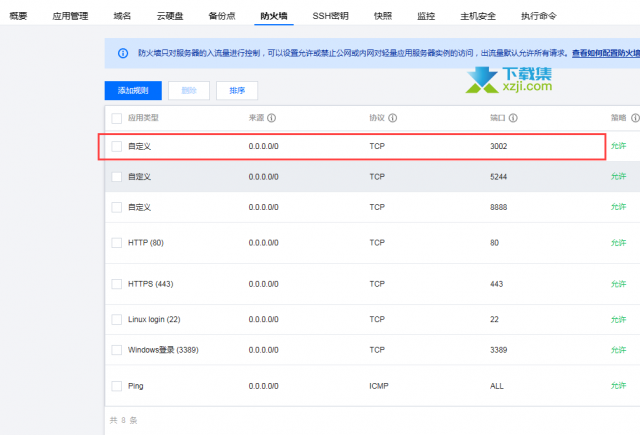
接下来,登录宝塔面板,点击"Docker"。如果系统没有安装Docker,则会提示您安装Docker。
然后,点击"Compose模板",并将以下内容添加进去:
version: '3'
services:
app:
image: pengzhile/pandora # 总是使用 latest ,更新时重新 pull 该 tag 镜像即可
ports:
- 3002:3002
environment:
# 二选一
PANDORA_SERVER: 0.0.0.0:3002
PANDORA_ACCESS_TOKEN: eyxxxx
请注意,其中的`PANDORA_ACCESS_TOKEN`参数需要您提前登录OpenAI的网站通过https://chat.openai.com/api/auth/session获取。
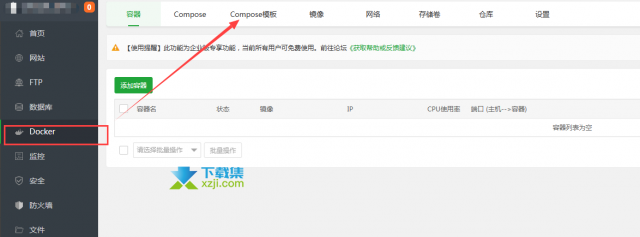

完成后,点击"Compose",再点击"添加项目"。选择"Compose模板"(自动选择),为项目输入一个名称,然后点击"添加"按钮进行下载。
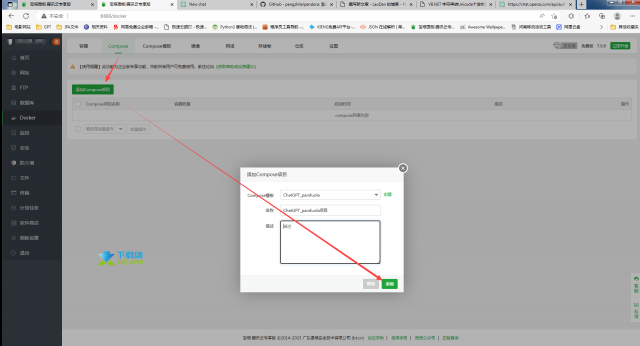
安装完成后,在容器内您将看到该容器正在运行。
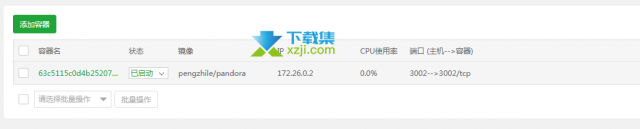
此时,通过服务器的IP地址加上端口号3002,即可访问ChatGPT-pandora项目。
